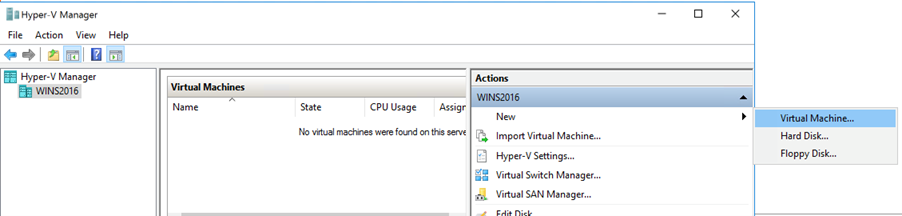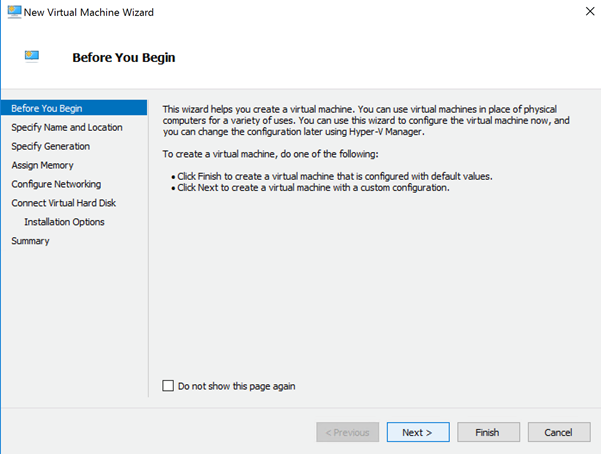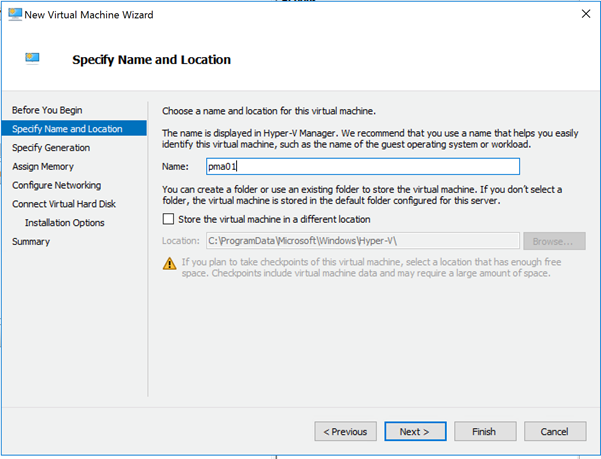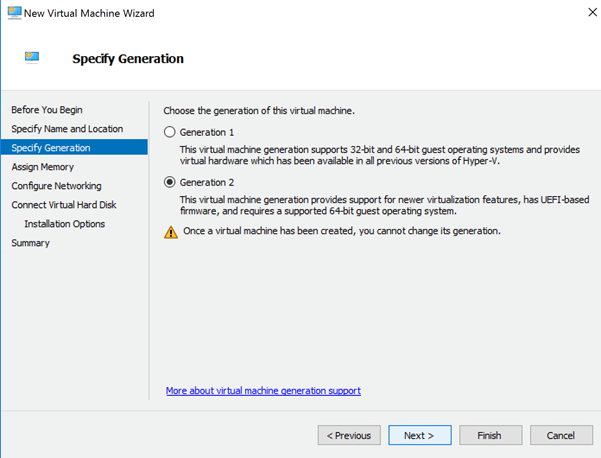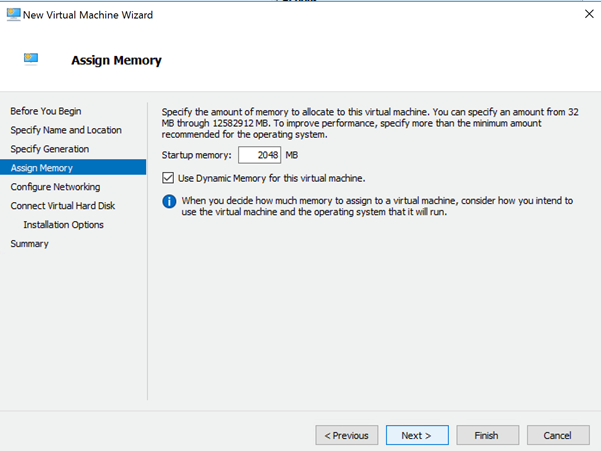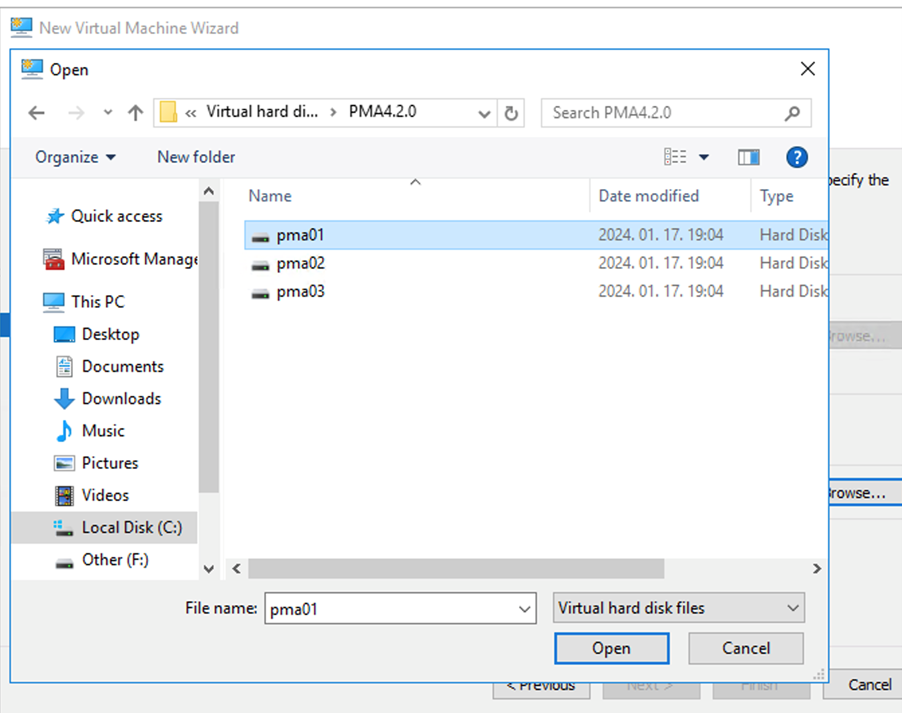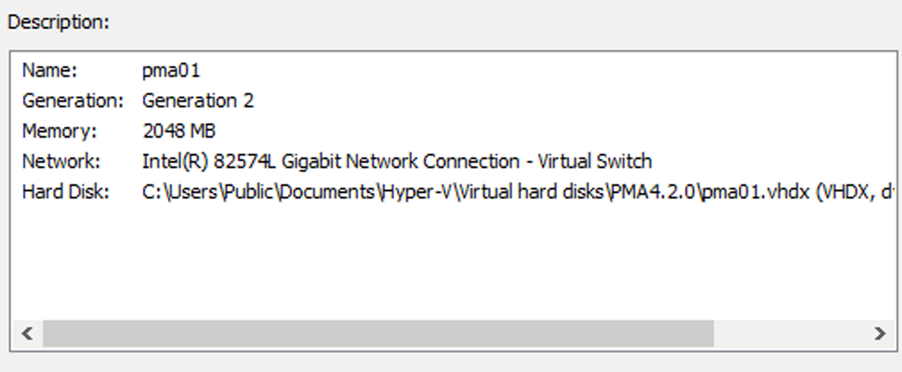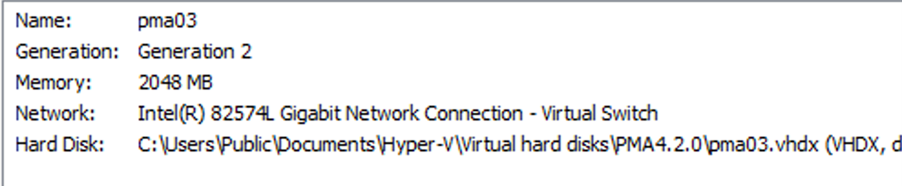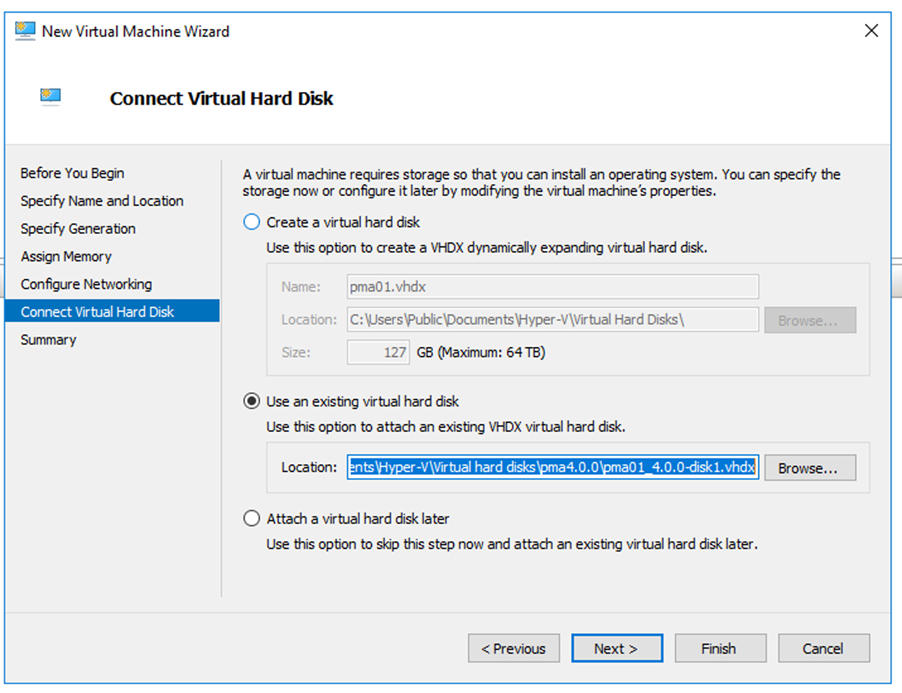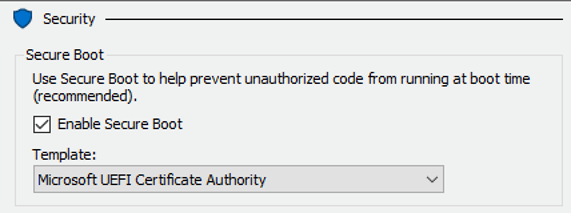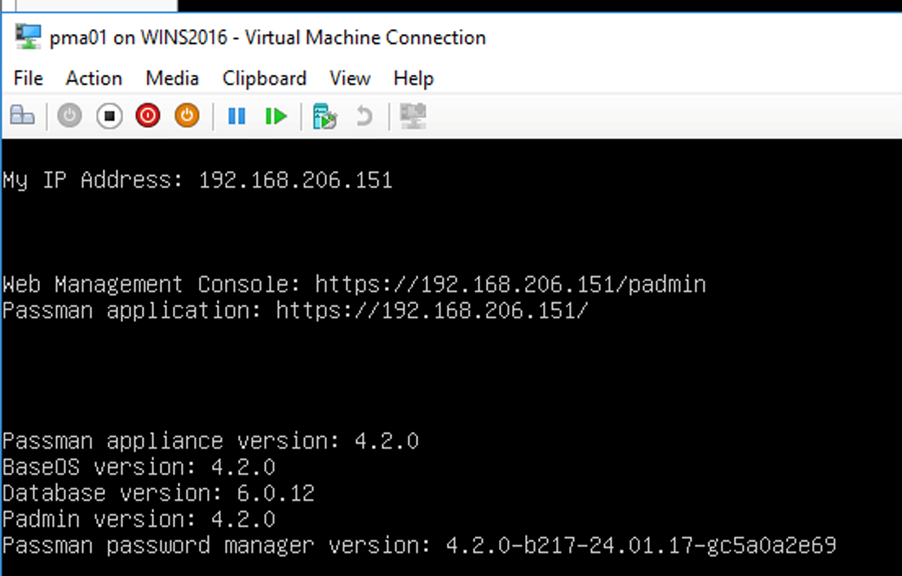Hyper-V image beállítás
Töltse le a legfrissebb PassMan telepítőkészletet a weboldalról.
Meg kell határoznunk, hogy Standalone módban, vagy HA módban akarjuk telepíteni a PassMan-t:
- Standalone image telepítés (azonos a HA telepítéssel, csak 1 darab gépet kell telepíteni)
- HA image-ek telepítése
STANDALONE telepítés
1. A letöltött PMA_4.2.0.win_x64.zip állományt tömörítsük ki. A zip csomag 1 db vhdx fájlt tartalmaz.
2. A vhdx disk image állomány-t másoljuk a Hyper-V által használt célkönyvtárba.
3. Nevezzük át pl. "pma01.vhdx"-re.
HA telepítés
4. Hajtsuk végre a fenti feladatot még kétszer: "pma02", "pma03"
5. A 3 gép disk image előállt:
6. Készítsük el a 3db virtuális gépet (az alábbi példát kell 3-szor a megfelelő nevekkel végrehajtani)
7. A három gép konfigurációja:
8. Mindhárom gép esetén be kell állítani a secure boot opciót és a megfelelő template-t:
9. Indítsuk el a három gépet és kapcsolódjunk a konzolhoz
(Amennyiben van a hálózaton DHCP kiszolgáló, akkor már elérhetők a gépek a kapott IP címeken. Amennyiben nincsen DHCP kiszolgáló, akkor kézzel, a leírásnak megfelelően kell console-on keresztül a 3 gép IP címét beállítani.)
11. PassMan Single vagy HA módban történő beállítása
Ha elindítottuk a szükséges számban a gépeket (Single módban 1 darab, míg HA módban 3 darab gépet), akkor megkezdődhet a PassMan beállítása: